随着科技的不断发展,人们对于上网的方式也越来越多样化,除了传统的无线网络连接方式外,现在还可以通过手机USB连接电脑上网,实现快速稳定的网络访问。这种方式不仅方便快捷,还能够在没有Wi-Fi的情况下解决上网问题,为人们的网络体验带来了更多选择。接下来我们就来了解一下通过手机USB连接电脑上网的具体方法。
通过手机USB连接电脑上网方法
方法如下:
1.打开手机后找到手机中的【设置】功能并点击打开。
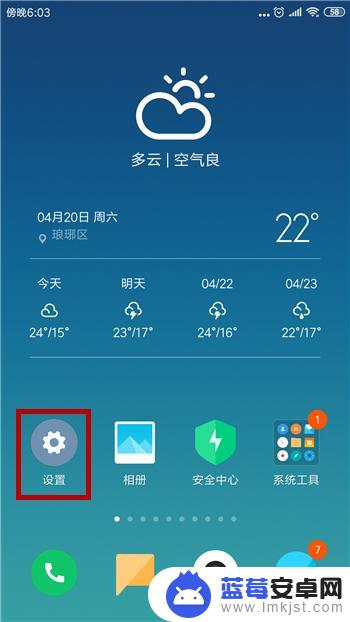
2.进入到手机设置界面后找到并点击【更多连接方式】。
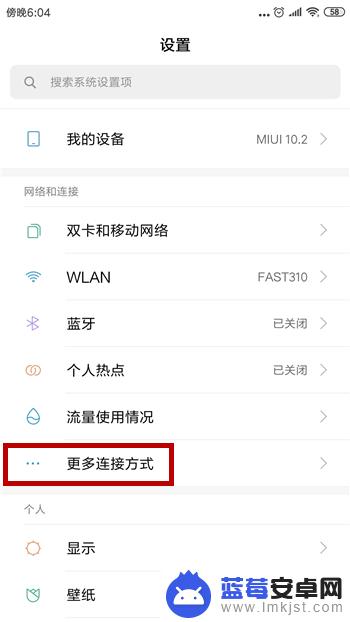
3.在更多连接方式中就能看到【USB网络共享】,但此时是灰色的并不能打开。
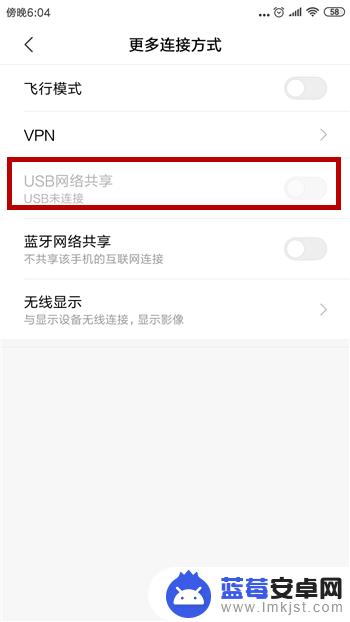
4.我们需要使用USB连接手机和电脑,连接后就看到【USB网络共享】变为黑色了。点击后方的开关。
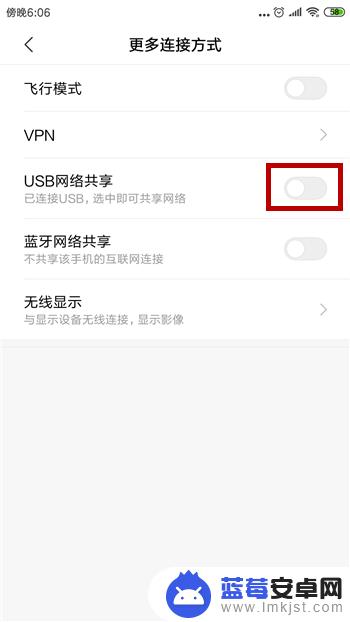
5.如图所示,这样就开启了USB共享网络。
6.接下来去看电脑,我们会发现电脑右下角的网络图标已经显示能上网了。此时使用的是手机的网络。
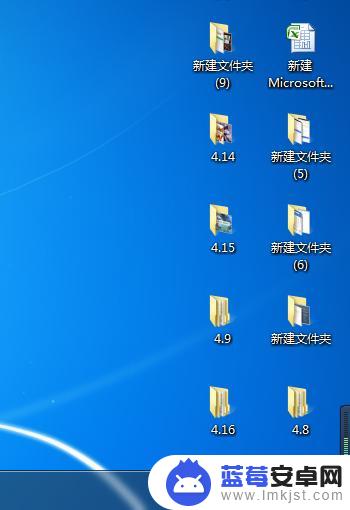
以上就是电脑通过手机 USB 连接网线上网的全部内容,还有不清楚的用户就可以参考一下小编的步骤进行操作,希望能够对大家有所帮助。












